

・

この記事では、Teamsのチャット内容をGoogleドキュメントに自動で記録する方法を紹介します。これにより、会議の議事録やプロジェクトの進捗状況などを、手間なく一元管理できるようになります。手作業での情報整理の時間を削減し、チーム全体の生産性向上に貢献します。
Microsoft Teamsのチャット内容をGoogleドキュメントに自動で記録することで、プロジェクトに関するあらゆる情報を一元管理できるようになります。
例えば、新商品の開発プロジェクトにおいて、各チームメンバーがアイデアや課題をTeamsのチャネルに投稿すると、それらが自動的にGoogleドキュメントに記録されます。これにより、プロジェクトの進捗状況や課題、決定事項などを時系列で追跡でき、プロジェクト全体を俯瞰して把握できます。また、Googleドキュメントの検索機能を活用することで、過去の議論や決議を迅速に探し出すこともできます。
Teamsのチャット内容をGoogleドキュメントに記録することで、プロジェクトの進捗や決定事項などを可視化され、業務の透明性が高まります。
例えば、新製品開発プロジェクトにおいて、デザインチームとエンジニアリングチームがTeamsで頻繁にやり取りしているとします。これらの会話が自動的にドキュメントに記録されることで、両チーム間の連携状況や課題が明確になります。これにより、プロジェクトのボトルネックを早期に発見し、解決策を迅速に講じることができます。また、後からプロジェクトのレビューを行う際にも、ドキュメントを参照することで、過去の議論や決定事項を簡単に確認できます。
Teamsのチャット内容をGoogleドキュメントに自動で記録することで、会議の議事録作成の手間を大幅に削減し、会議の効率化を図ることができます。
例えば、週次のプロジェクト進捗会議において、各メンバーが議題に対する意見や次のアクションアイテムをTeamsに投稿すると、それらが自動的にGoogleドキュメントに記録されます。これにより、会議中に議事録を作成する必要がなくなり、議論に集中することができます。また、会議終了後すぐに議事録を共有できるため、参加者全員が迅速に次の行動に移ることができます。
[Yoomとは]
これから、プログラミング不要でアプリ連携が可能なYoomで、「Microsoft TeamsとGoogleドキュメントを連携して、Microsoft Teamsで特定のチャネルに投稿された内容をGoogleドキュメントに追加する方法」というフローボットの作成方法を紹介します。

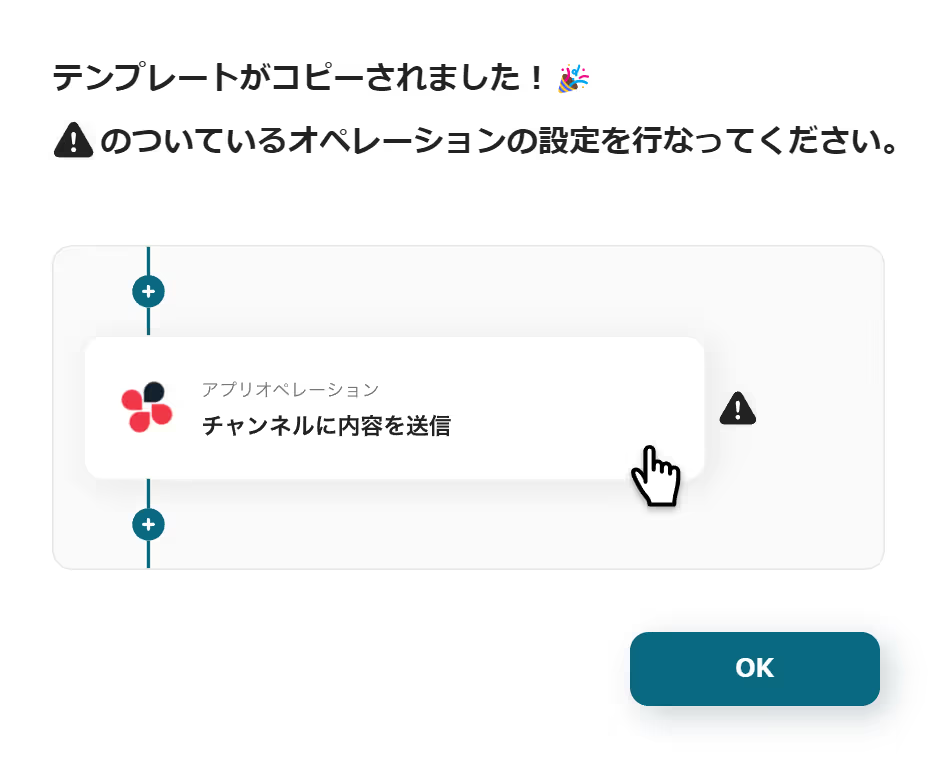
Yoomの登録が完了すると、フローボットのテンプレートが「マイプロジェクト」にコピーされます。
画像のように表示がされたら、左側にあるメニューから「マイアプリ」を選択してください。

ボックスに連携するアプリ名を入力しましょう。
■Microsoft Teams
Microsoft365にログインしましょう。Microsoft365にログインしておけば、マイアプリ連携が素早く完了します。
※Microsoft365(旧Office365)につきまして、一般法人向けプラン(Microsoft365 Business)に加入していない場合には認証に失敗する可能性があります。
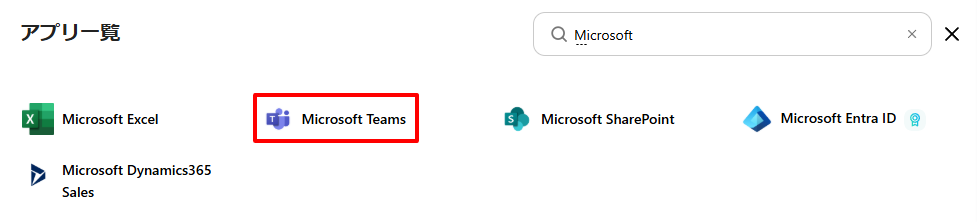
Microsoft Teamsのアイコンをクリックします。

すぐに画面が切り替わります。上記の表示がされれば連携完了です。
■Googleドキュメント

以下の画面が表示されるので、規約を読み「次へ」をクリックします。
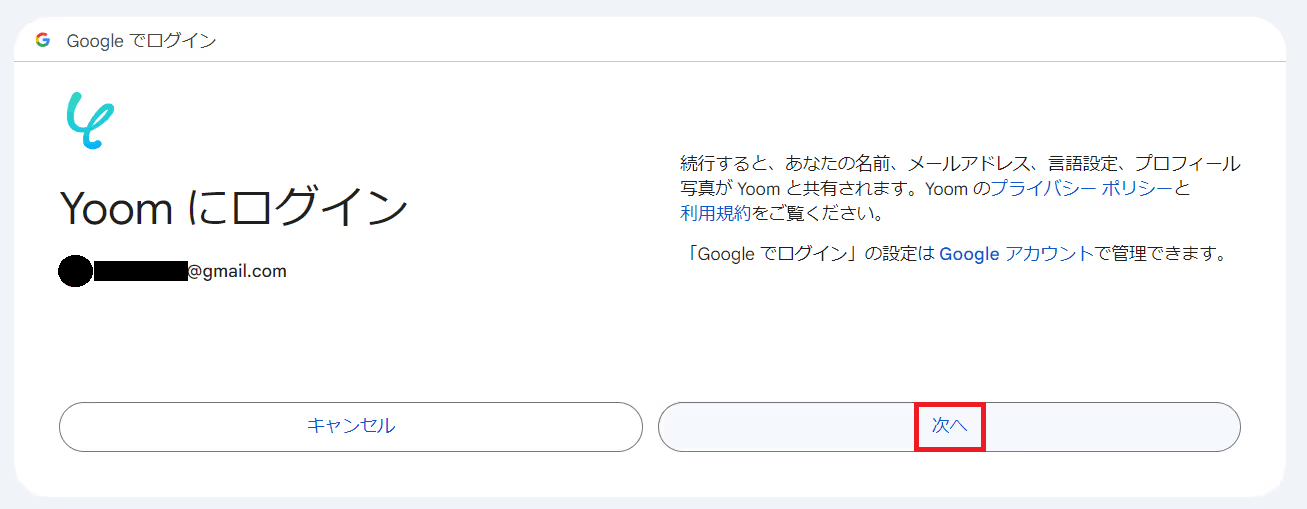
YoomがGoogleアカウントへの追加アクセスを求めています 続行を押しましょう。認証画面に移行したら、権限を全て許可するを選択してください。

画面が切り替わり、表示がされれば連携完了です。
画面左側のメニューから「マイプロジェクト」を開きましょう。
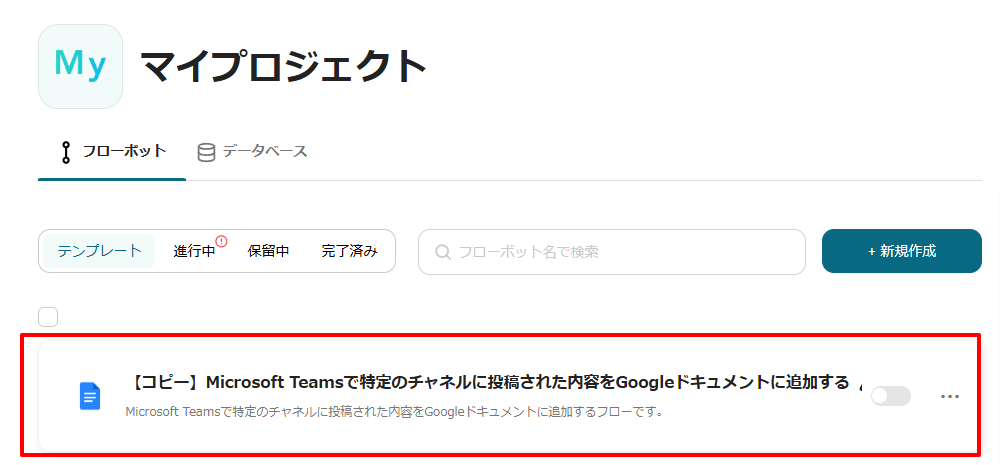
「【コピー】Microsoft Teamsで特定のチャネルに投稿された内容をGoogleドキュメントに追加する」をクリックします。
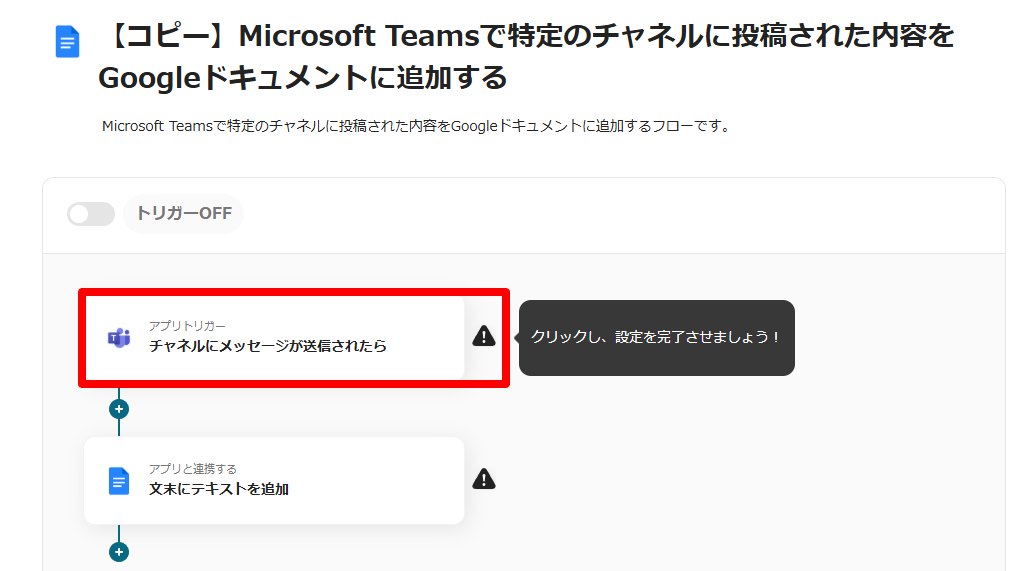
Microsoft Teamsのアイコンの「チャネルにメッセージが送信されたら」をクリックします。
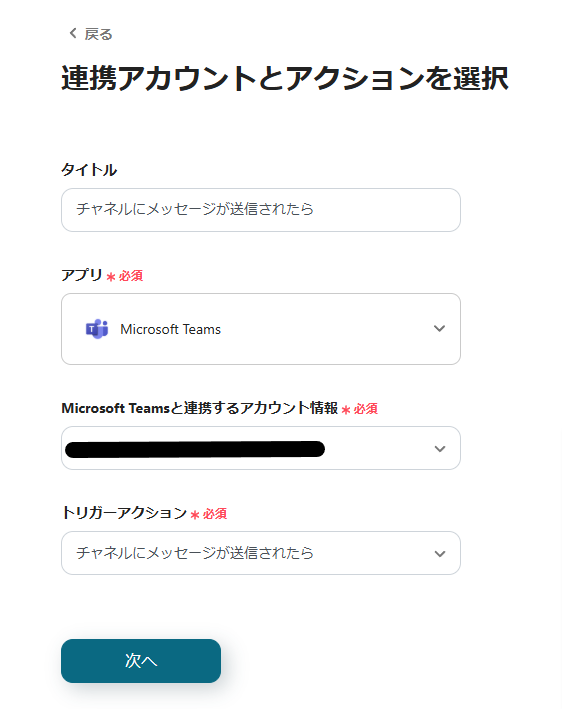
連携するアカウント情報に誤りがないかを確認し、必要項目を入力したら「次へ」をクリックします。
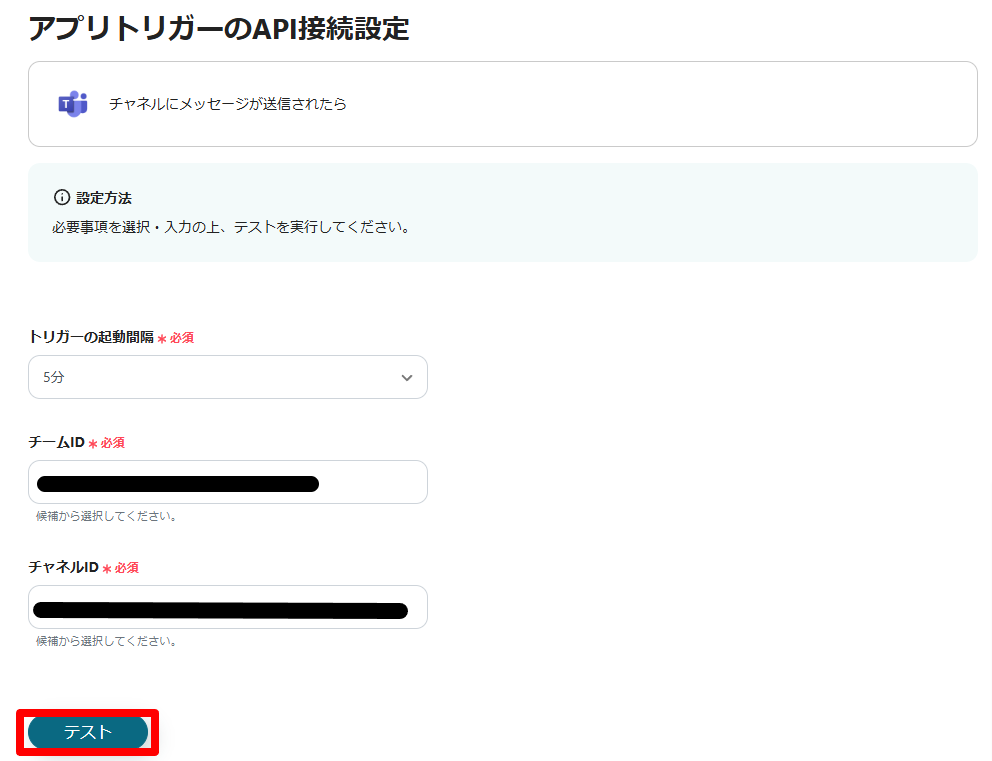
■トリガーの起動間隔
起動間隔を設定しましょう。
トリガーは5分、10分、15分、30分、60分の間隔で起動間隔を選択できます。
プランによって最短の起動間隔が異なりますので、ご注意ください。
■チームID/チャネルID
ボックスをクリックすると一覧が表示されますので、候補から設定しましょう。
設定が完了したら、テストボタンを押してください。
テスト成功と表示されたら完了です。保存をクリックします。
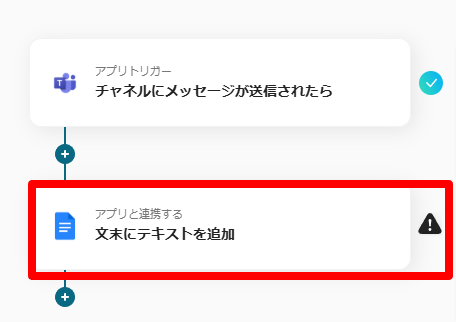
Googleドキュメントアイコンの「アプリと連携する」をクリックします。
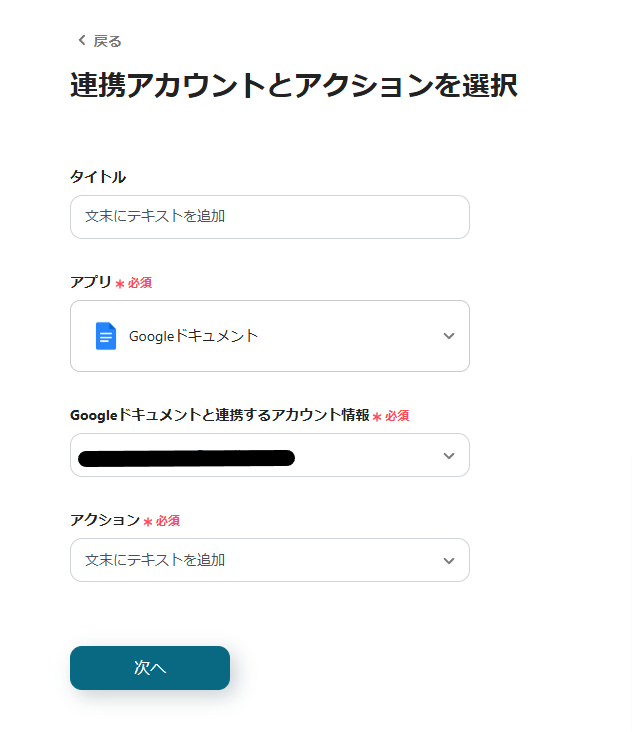
連携するアカウント情報に誤りがないかを確認し、必要項目を入力したら「次へ」をクリックします。
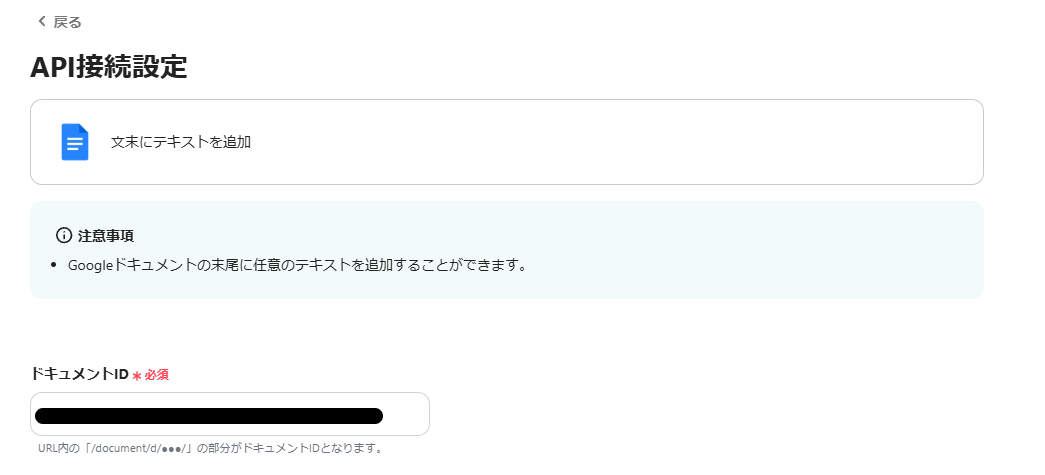
上記画面が表示されたらドキュメントIDを設定しましょう。
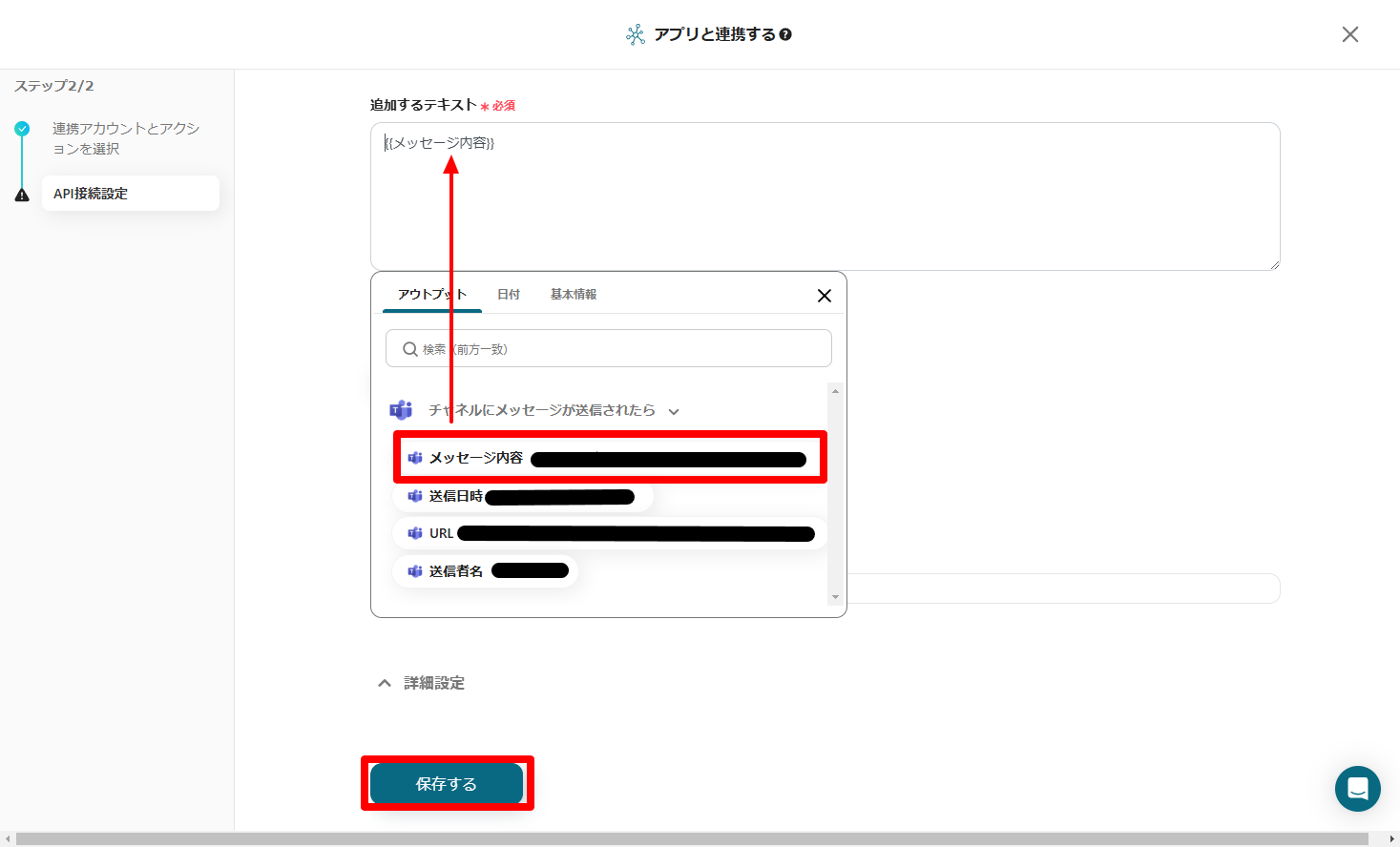
次に、追加するテキストを設定します。
項目内には、Microsoft Teamsのアウトプットが表示されます。今回は、「メッセージ内容」を選択してください。
設定が完了したら、「テスト」→「テスト成功」→「保存」をクリックしましょう。
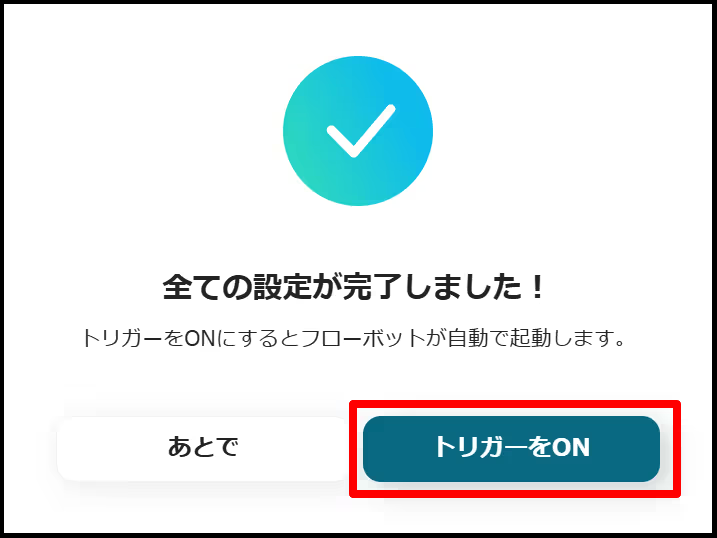
フローボットの作成が完了すると、上記のような表示がされます。トリガーは初期設定ではOFFの状態なので、ONにしましょう。
今回使用したテンプレート
Microsoft Teamsで特定のチャネルに投稿された内容をGoogleドキュメントに追加する方法
他にMicrosoft Teamsを使った自動化の例がYoomにはたくさんあるので、いくつかをご紹介します。
1.freeeサインで契約が完了したらMicrosoft Teamsに通知する
自動化により、締結書類の情報をスムーズに共有できます。手動での転記が不要なため、作業時間を短縮でき、入力ミスや連絡漏れなどのヒューマンエラーを減らせます。
2.Googleフォームで送信された情報をMicrosoft Teamsに通知する
人間の手で行う業務が軽減することで、入力ミスや追加漏れなどのヒューマンエラーを防止できます。
3.Wrikeにタスクが登録されたらMicrosoft Teamsに通知する
タスクの発生を見逃すことなく、スピーディーな対応が可能になり、プロジェクトの遅延を防ぐことができます。
Microsoft TeamsとGoogleドキュメントの連携は、情報の整理、業務の透明性向上、会議の効率化に大きく貢献します。特に、複数のプロジェクトを同時に管理する必要がある場合や、チーム内での情報共有をスムーズに行いたい場合に有効です。本記事で紹介した手順を参考に、ノーコードで簡単に連携を実現し、業務の効率化を図りましょう。
